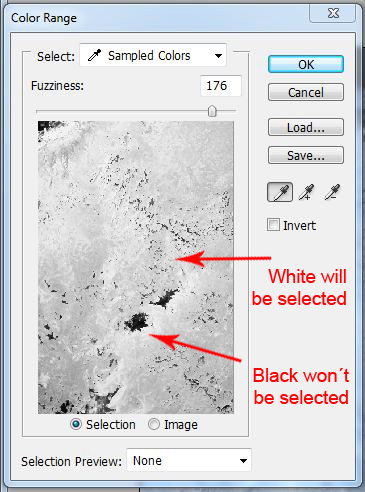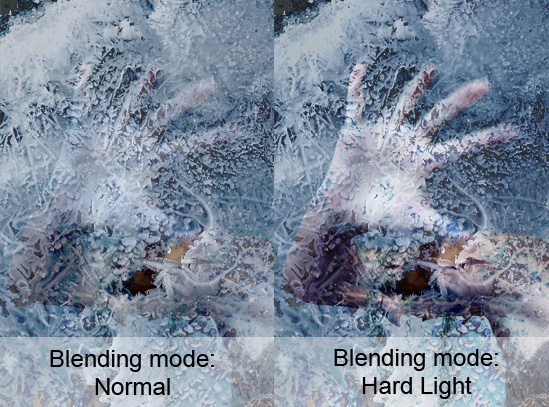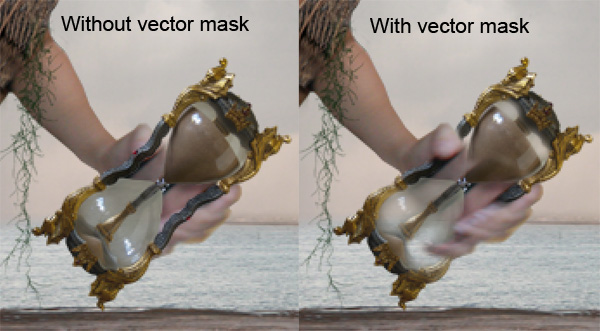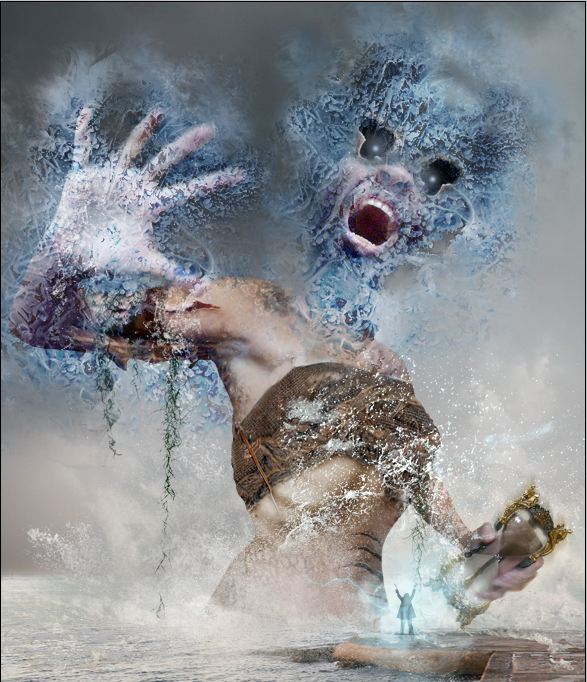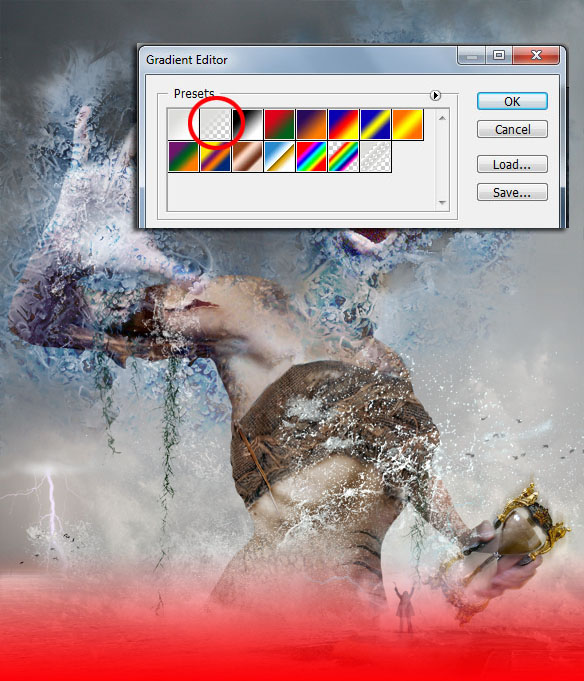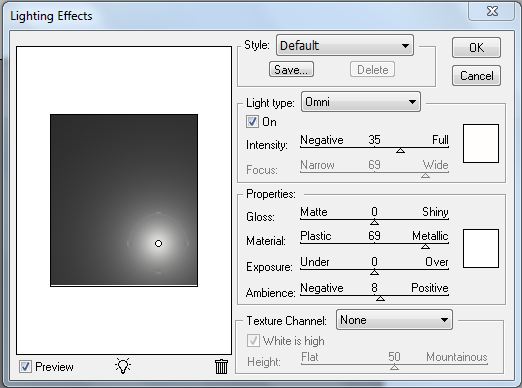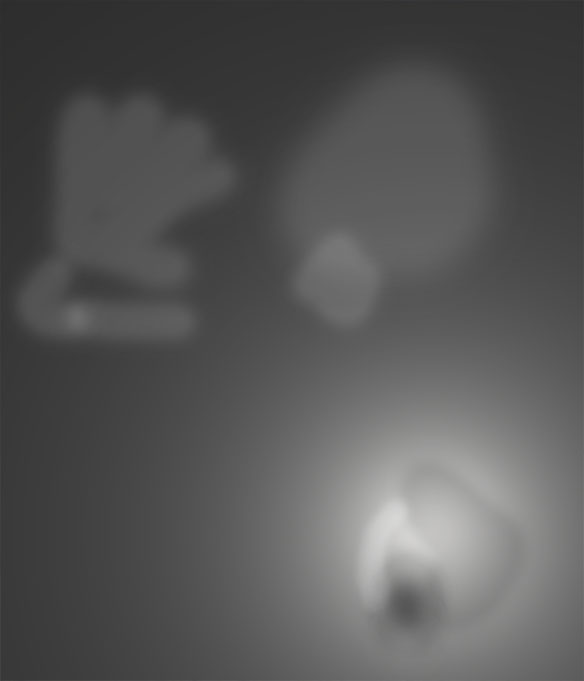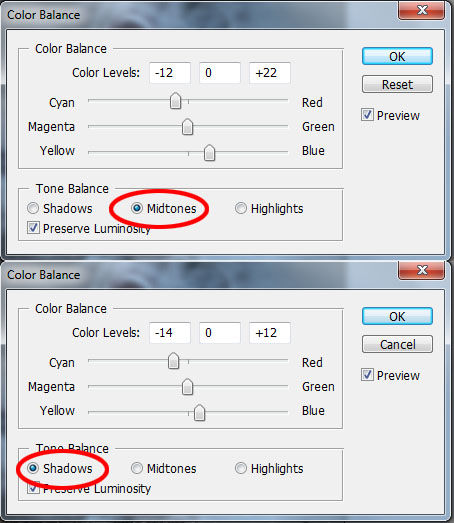, hvordan der kan skabes en skræmmende billede manipulation i photoshop,,,, i denne lektion, jeg vil vise dig, hvordan jeg har skabt en fantasi foto manipulation, kaldet "kan du ikke frost tid" med brug af flere photoshop værktøjer som f.eks. farve rækkevidde, forskellige blanding af transportformer, og mere til.lad os komme i gang!,,,, endelige billede forpremiere, se på det billede, som vi vil skabe.,, tutor detaljer,,,, - program: photoshop cs og højere,,,,,, at avanceret, forventet produktionstid: ca. 4 timer,,,, forberedelse, før vi begynder at downloade alle nødvendige billeder (sky, pier, et organ af den dæmon, is, grunge tekstur, hoved den dæmon, bølger 1, bølger 2, 3, 4, bølger, bølger, kranie, timeglas) og børster (fugle, tåge, belysning, abstrakt glød, vand sprøjt).,, trin 1 - blanding baggrunden, åbne billeder af himlen og molen og trække dem ind i det nye dokument.navn på lag med kaj "kajen", og det er over himlen. og nu tilføje lag maske "kajen" (du kan finde knappen tilføje vektor maske i lag palette).tag penslen værktøj (b) udtage en blød rund børste og hente sort farve.sørg for, at vektoren maske er udvalgt (bare klik på den) og male over de områder, de vil forsvinde.,, bør du bruge et mindre børste omkring horisonten for at gøre den blanding af mere præcise.efter dette trin dit billede, bør svare til det vist nedenfor.,,, trin 2 - at tilføje den dæmon, åbne billede af den dæmon, trække det til manipulation og hedder det "krop". nu åbne billede med hovedet, tag skiltet værktøj (m) og vælge den område med hovedet.nu vælge de flytte værktøj (v) og trække hovedet ind i billedet manipulation.navn på lag: "chef." presse command + t. det giver dig mulighed for at skifte til lag.sæt den drejning, så det vil være det samme som rotation af djævelens hals.når du er tilfreds, tryk på enter.,, nu er vi nødt til at blande hoved.tilføj vektoren maske til "hoved" og med en sort børste maling på de områder, man vil gemme sig, hvilket betyder, at det på baggrund af den bestand, image og også dele af ansigtet, som allerede er dækket af is.også skjule øjne, fordi vi dækker dem med kraniet kort.,, hvis du ikke er sikker på hvad at skjule, og hvad der ikke skal, og så revidere billedet nedenfor.,,, åbne billede af kraniet og vælge det hul i stedet for øjnene (der er mange måder at vælge noget, du kan bruge uanset hvad du er komfortabel med).så slæber dem til manipulation og placere dem i stedet for øjnene., skaber et nyt lag.ved hjælp af den børste værktøj (b), vælg en cyan farve og male to prikker i stedet for elever.efter dette trin dit foto manipulation bør ligner billedet nedenfor.,,, trin 3 - med is i dette skridt vil vi tilføje is over dens hoved og hænder.åben det billede af is.nu til at udvælge > farve rækkevidde...og fastsætte værdien uklarhed til ca. 170.farve er et nyttigt redskab, hvis du har brug for at foretage valg på grundlag af deres farve eller tone værdi.,,, efter du den uklarhed, presse - og værktøj gør udvælgelsen.presse command + c for udvælgelse, klik på dit billede manipulation og presse command + v til pasta isen.tryk nu command + t og resize det til de rette størrelse (jeg ændret det til 25%).ændre blanding tilstand til hårde lys (du kan finde blanding tilstand på toppen af lag palette).,,, tilføje vektoren maske til "is" lag.tag penslen værktøj (b) og belastning abstrakt glød børster.hvis du ikke ved, hvordan at tilføje børster du kan se resten.det er bedre at bruge formet børster i stedet for klassisk afrundet, fordi den måde, du får et mere naturligt resultat.,, nu male med sort på vektoren maske over den del, som de vil forsvinde.under denne proces, skal du ændre størrelsen og opaciteten af den børste, for at få flere variationer.,, nu vil vi gøre det samme proces med hovedet.use farve rækkevidde at udvælge isen.kopi til manipulation, så skift blanding tilstand til hårde lys, tilføje vektoren maske, og blander det ved hjælp af en glød børste.du skal afslutte med noget, som det image, som vist nedenfor.,,, trin 4 - skygge hovedet, for så vidt de hoved er flad, og det ser ikke særlig realistisk.dette skridt vil vi tilføje nogle højdepunkter og skyggeordførerne for at ordne det,.,, skabe et nyt lag og fylder den med en grå farve (# 808080) og ændre blanding tilstand af lag - signaler.nu ved hjælp af dodge værktøj og brænde redskab tilføje højdepunkterne og skygger.ved at tilføje denne nye "grå" lag, du arbejder med nondestructively, hvilket betyder, at du kan altid gå tilbage og foretage ændringer.hvis du bruger dodge og brænde direkte på "hoved" lag, så er man ikke i stand til at lave noget senere.,,, løntrin 5 - tilføje timeglasset, åbne billede med timeglas og foretage en udvælgelse af det.så træk den ind i manipulation, ændre størrelsen og rotere (command + a), således at det er den samme retning som hånd.tilføje en vektor, maske og vælge en lille rund børste, børste opaciteten af den på en lav værdi af ca. 15%, tag en sort farve og begynde at male over dele af timeglasset, som bør være delvist gennemskuelige (hovedsagelig glas).,,, nu vil vi tilføje bevægelse.skriv "timeglas" lag og sætte den under den oprindelige lag.gå nu til at filtrere > sløret > forslag tåge...og den værdi på 12, så tryk -, en ting mere, der skal gøres, er at tilføje skygger.skabe et nyt lag efter lag med bevægelse.fyld den med farve og ændre blanding tilstand på overlap.nu vælger en blød og rund børste, tag sort farve, lavere uklarhed på 20%, og maler skygger omkring timeglasset og under hånden.,, efter dette trin dit billede skal se ud som vist nedenfor.,,, trin 6 - tilsætning af vand sprøjt, i dette skridt vil vi tilføje vandet dæmon.vi skal bruge farve forskellige, som vi gjorde det i det foregående trin.,, fandt nogle aktier billeder med bølger.jeg brugte disse bølger 1, 2, 3, bølger, bølger, bølger 4 fra sxc.hu og også disse vand sprøjt børster.,, åbne billedet med bølger, gå til at udvælge > farve rækkevidde og uklarhed om den værdi, du har det godt med.det er det samme som at vælge is på trin 3.bare husk, at den hvide dele, vil blive udvalgt og de sorte vil ikke, grå vil blive delvist gennemskuelige.du skal lægge nogle bølger foran den dæmon, og også nogle bag sig, så vil det se realistisk ud.inspiration til, hvordan sted bølger se tegnefilm nedenfor.,,, trin 7 - tilføje troldmanden, downloade en materiel billede af en tryllekunstner.jeg brugte ikke er offentligt tilgængelige, men er det ikke noget problem at finde noget lignende.drop baggrund og ved hjælp af flytte værktøj trække udvælgelse i deres dokument.presse command + t og resize billedet til normal størrelse., skaber et nyt lag over lag med troldmanden.vælg den glød børste (det kan være det, vi brugte i at blande is, eller du kan downloade noget, du kan lide mere), vælg en cyan farve og male besværgelsen.ganske let, ikke?jeg tilføjede også, belysning mellem hænderne, men det er op til dig, og hvordan forestiller du dig besværgelsen.du kan bruge selvfølgelig forskellige farver, lad din fantasi spiller.,,, trin 8 - at tilføje den belysning, er den vigtigste ting er sket.i løbet af de næste skridt skal vi tilføje nogle detaljer, og så skifter farve og lys og skygger.lad os starte med belysning.,, vælges den børste, værktøj og tilføje belysning børster du downloadede.vælg en hvid farve, skabe et nyt lag, og klik på det sted, hvor vil du have lygter, hvis man ser på billeder af storme med lys, vil i se, at skyer lygter er meget lys.og det er præcis, hvad vi gør nu.skabe et nyt lag igen og fyld den med gray og ændre blanding tilstand til overlap.saml en blød rund børste med en hvid farve, der uklarhed på 10% og male over himlen rundt om belysning, for at gøre det klarere.,, jeg også male nogle fugle for at udfylde det tomme rum under den dæmon er tilbage og øvre højre hånd.men det er helt op til dig, hvis du gør det, eller hvis du tilføjer nogle flere detaljer.,,, trin 9 - lokale justeringer, visse dele af dens ansigt skal være lettere og timeglasset bør have større modsætning.vi ordner det på dette trin.,, klik på lag med dæmonen er ansigt (ikke med is), og der tilsættes en justering lag af niveauer (skabe en ny fylde eller justering lag knap kan findes i den nederste del af lag palette).,,, sæt input - niveauer på 0; 1,64, 255 og presse, okay.nu right-click om tilpasning lag og vælge den mulighed, at skabe det maske.på denne måde justeringen kun vedrører lag, der er lavere end det (i dette tilfælde over), så klik på lag med timeglas og tilføje en niveauer justering lag.sæt input - niveauer på 26;; 215.presse - og skabe et udklip maske.,,, trin 10 - tilføje tåge, for at skabe lidt mere fantasi atmosfære, vi vil tilføje en tåge i dette skridt.skabe et nyt lag på toppen af din lag.tag gradient værktøj (g).tryk nu alat og vælge en lys farve fra billedet.vælge den type delvis gennemsigtig gradient, de ser på billedet nedenfor og male det nedefra og op til troldmanden.bedre at se på det billede klart at forstå.jeg lavede den gradient rødt, så du bedre kan se, hvad vi skal gøre.,,, trin 11 - om den globale belysning, nu kan vi tilføje noget mere dramatiske belysning.tilføjelse af et nyt lag på toppen af din lag og fylder den med en fast i midten af grå (# 808080).ændre blanding tilstand på overlap.gå nu til at filtrere > de > belysning virkninger.og sæt den menu, som du kan se nedenfor, så tryk -, dæmonen er hoved - og højre hånd skal være lidt lettere.at fastsætte det bruge pensel værktøj (b) udtage en blød rund børste, vælge en hvid farve og lavere opaciteten af den børste til 10%.nu maler i de dele, der skulle være mindre (på samme niveau, hvor man tilføjede omni lys).hvis du tror, at nogle dele skal være mørkere, tag en sort farve og male over dem.,, på billedet nedenfor kan du se min ", hvori der lys" lag med normal blanding tilstand.,,, som du kan se, jeg dyster troldmand, en lille smule.resultatet af dette skridt er set i den næste billede.,,, trin 12 - tilføje struktur, er det et enkelt skridt.åben det billede med grunge tekstur, du har downloadet og trække det i manipulation på toppen af alle lag.nu eksperiment med uklarhed og blanding af transportformer, for at få det resultat, man kan lide.jeg plejede at blande mode bløde lys og fastsætte uklarhed på 37%.,,, trin 13 - global tilpasning i dette skridt, vi sætter den globale farve justering af billedet.vi vil desaturate det lidt.tilføje en ny justering lag hue /mætningen på toppen af din lag, og mætningen på - 50.tilsæt en justering lag af farve balance og sætte det som vist i nedenstående billede.,,, nu skal vi ændre lysstyrke og kontrast.der tilsættes en justering lag af lys /modsætning, og begge værdier på + 10.og den sidste justering, tilføje en foto - filter, og som filter til cyan - at give en god cyan skær til fotoet manipulation.,,, punkt 14 - slibning,, slibe er det sidste skridt, vi tager, før dette billede manipulation er færdig.tag det rektangulære markise værktøj (m) og udtage hele billedet.gå nu til edit > en kopi sammen eller bare presse forskydning + command + c. tryk derefter command + v til at give den fusionerede image.,, gå til at filtrere > andre > highpass og radius på 4px, så tryk.det sidste, du skal gøre, er at ændre den blanding tilstand af denne lag - signaler.det endelige billede er vist nedenfor.,,, konklusion, tillykke!du har lige lært at skabe et billede manipulation, kaldet "kan du ikke frost tiden." jeg håber, at denne forelæsning var nyttig for dig, og du har lært noget nyt eller har fundet inspiration til din næste projekt.